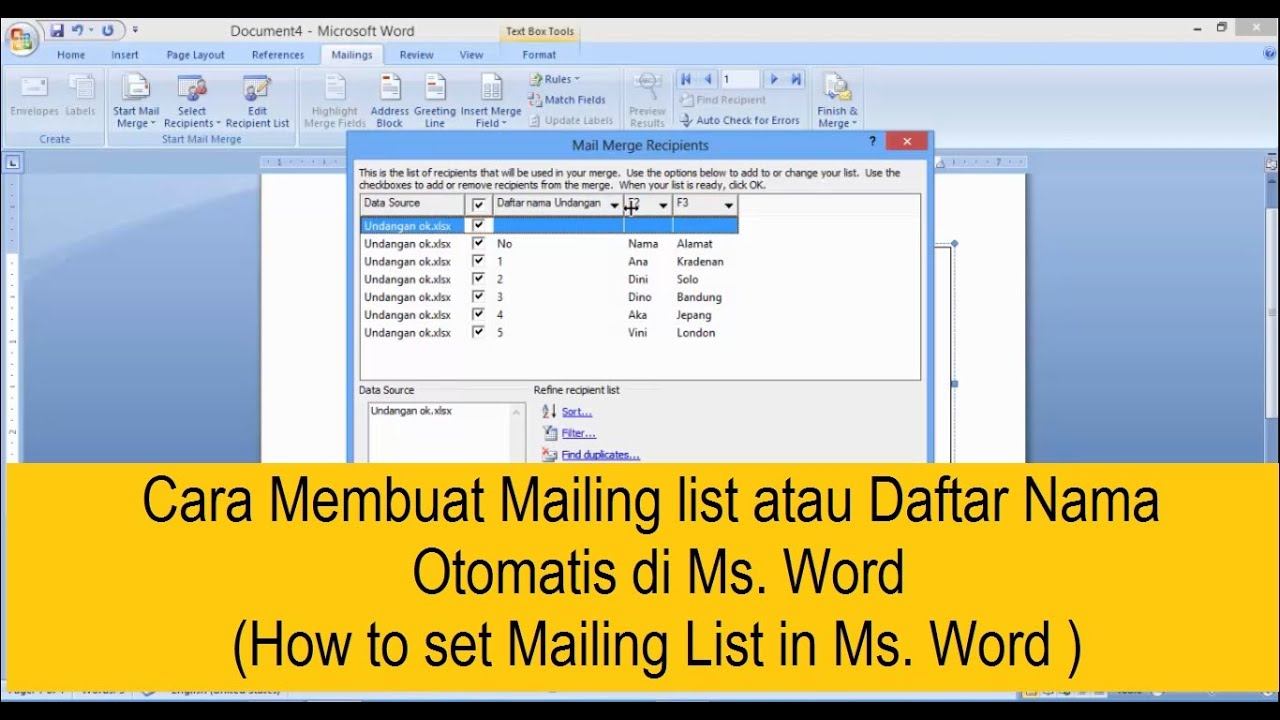Cara mailing word – Dengan fitur Mail Merge di Microsoft Word, mengirim surat massal menjadi sangat mudah dan efisien. Panduan ini akan memandu Anda langkah demi langkah untuk menyiapkan, mempersonalisasi, dan mengotomatiskan proses pengiriman surat massal Anda.
Mail Merge memungkinkan Anda menggabungkan data dari daftar kontak ke dalam dokumen Word, sehingga setiap surat yang dihasilkan dipersonalisasi sesuai dengan penerima.
Persiapan Mailing Word
Dengan Mailing Word, kamu bisa mengirim surat massal yang dipersonalisasi dengan mudah. Yuk, simak langkah-langkah persiapannya:
Langkah-langkah Persiapan
- Buka dokumen Word baru dan atur tata letak sesuai kebutuhan.
- Tulis teks surat seperti biasa, sisakan ruang untuk memasukkan data dinamis.
- Klik tab “Mailings” dan pilih “Start Mail Merge”.
- Pilih jenis dokumen yang ingin kamu buat, biasanya “Letters”.
Mengimpor Data Kontak
Data kontak penerima bisa diimpor dari:
- Daftar Excel
- Basis data Access
- Outlook
Setelah mengimpor data, pastikan kolomnya sudah benar dan tidak ada data yang hilang.
Mengatur Bidang Gabungan
Bidang gabungan adalah placeholder yang akan diisi dengan data dari daftar kontak. Untuk memasukkan bidang gabungan:
- Klik tab “Mailings” dan pilih “Insert Merge Field”.
- Pilih bidang data yang ingin kamu masukkan, seperti “Nama Depan” atau “Alamat Email”.
- Ulangi proses ini untuk semua bidang yang ingin kamu gabungkan.
Personalisasi Mailing Word: Cara Mailing Word
Personalisasi dengan Bidang Gabungan
- Gunakan kode MERGEFIELD Nama untuk memasukkan nama penerima.
- Sisipkan MERGEFIELD Kota untuk alamat kota mereka.
- Gunakan MERGEFIELD Email untuk memasukkan alamat email mereka.
Salam dan Penutup yang Disesuaikan
Pilih dari berbagai salam dan penutup yang telah ditentukan, seperti “Salam Hormat” atau “Terima Kasih”.
Atau, buat salam dan penutup khusus Anda sendiri untuk memberikan sentuhan pribadi.
Menyesuaikan Isi Berdasarkan Data Kontak
- Gunakan aturan “IF” untuk mengubah konten berdasarkan kondisi tertentu.
- Misalnya, jika MERGEFIELD Jenis Kelamin adalah “Pria”, maka tampilkan “Bapak” di salam.
- Jika MERGEFIELD Status VIP adalah “Ya”, maka sertakan penawaran eksklusif.
Pengaturan Surat dan Amplop
Untuk memastikan surat Anda terkirim dengan benar dan terlihat profesional, pengaturan surat dan amplop sangat penting. Berikut panduan untuk mengaturnya:
Ukuran dan Orientasi Surat
- Pilih ukuran surat standar, seperti A4 atau Letter.
- Tentukan orientasi surat, potret (vertikal) atau lanskap (horizontal), sesuai dengan konten surat.
Margin Surat
Atur margin surat untuk memberikan ruang yang cukup di sekitar teks dan menghindari kesan berantakan:
- Margin atas: 2,5 cm – 3 cm
- Margin bawah: 2 cm – 2,5 cm
- Margin kiri: 3 cm – 3,5 cm
- Margin kanan: 2 cm – 2,5 cm
Pemilihan dan Pencetakan Amplop
Pilih amplop yang sesuai dengan ukuran surat:
- Amplop DL: Surat ukuran A4 dilipat tiga
- Amplop C4: Surat ukuran A4 dilipat dua
- Amplop C5: Surat ukuran A5
Pastikan amplop dicetak dengan alamat penerima yang jelas dan alamat pengirim Anda di pojok kiri atas.
Ngomongin soal surat menyurat, cara mailing word gampang banget. Tinggal klik File, pilih New, lalu pilih jenis surat yang mau dibuat. Tapi, kalo ngomongin soal perangkat keras komputer, ada banyak banget jenisnya. Kalo mau tahu lebih lengkap, cek aja 50 perangkat keras komputer dan fungsinya . Dari situ, bisa lanjut lagi ngebahas cara mailing word.
Tinggal masukin alamat tujuan, isi surat, dan kirim deh. Gampang kan?
Proses Penggabungan
Penggabungan surat adalah fitur Microsoft Word yang memungkinkan Anda membuat surat yang dipersonalisasi dalam jumlah banyak dengan mudah. Proses ini menggabungkan data dari sumber data, seperti daftar Excel, ke dalam dokumen Word.
Langkah-langkah Penggabungan
- Siapkan dokumen Word Anda dan masukkan teks dan gambar yang ingin Anda tampilkan di semua surat.
- Siapkan sumber data Anda, seperti daftar Excel yang berisi nama, alamat, dan informasi lainnya dari penerima.
- Di tab “Surat”, klik “Mulai Penggabungan Surat” dan pilih jenis dokumen yang ingin Anda buat (surat, label, atau amplop).
- Pilih sumber data Anda dan petakan bidang dari sumber data ke bidang yang sesuai dalam dokumen Word Anda.
- Pratinjau penggabungan untuk memastikan semuanya terlihat benar.
- Gabungkan surat ke dokumen baru atau langsung ke printer.
Mengatasi Kesalahan dan Masalah, Cara mailing word
Jika Anda mengalami kesalahan atau masalah selama penggabungan, berikut beberapa tips:
- Pastikan sumber data Anda diformat dengan benar dan tidak ada kesalahan.
- Pastikan bidang dalam dokumen Word Anda dipetakan dengan benar ke bidang dalam sumber data.
- Jika Anda menggabungkan ke dokumen baru, pastikan Anda telah memilih lokasi dan nama file yang benar.
- Jika Anda menggabungkan ke printer, pastikan printer Anda terhubung dan siap digunakan.
Otomatisasi dan Penjadwalan
Otomatisasi dan penjadwalan memungkinkan penggabungan surat yang lebih efisien dan nyaman.
Penggunaan makro dapat mengotomatiskan tugas penggabungan, seperti menyisipkan data dari sumber eksternal atau memformat dokumen.
Penjadwalan Penggabungan Surat
Penggabungan surat dapat dijadwalkan untuk pengiriman nanti, menghemat waktu dan memastikan penyampaian yang tepat waktu.
Integrasi Layanan Pihak Ketiga
Integrasi dengan layanan pihak ketiga, seperti sistem manajemen hubungan pelanggan (CRM), memungkinkan otomatisasi lebih lanjut dari proses penggabungan surat.
Ringkasan Penutup
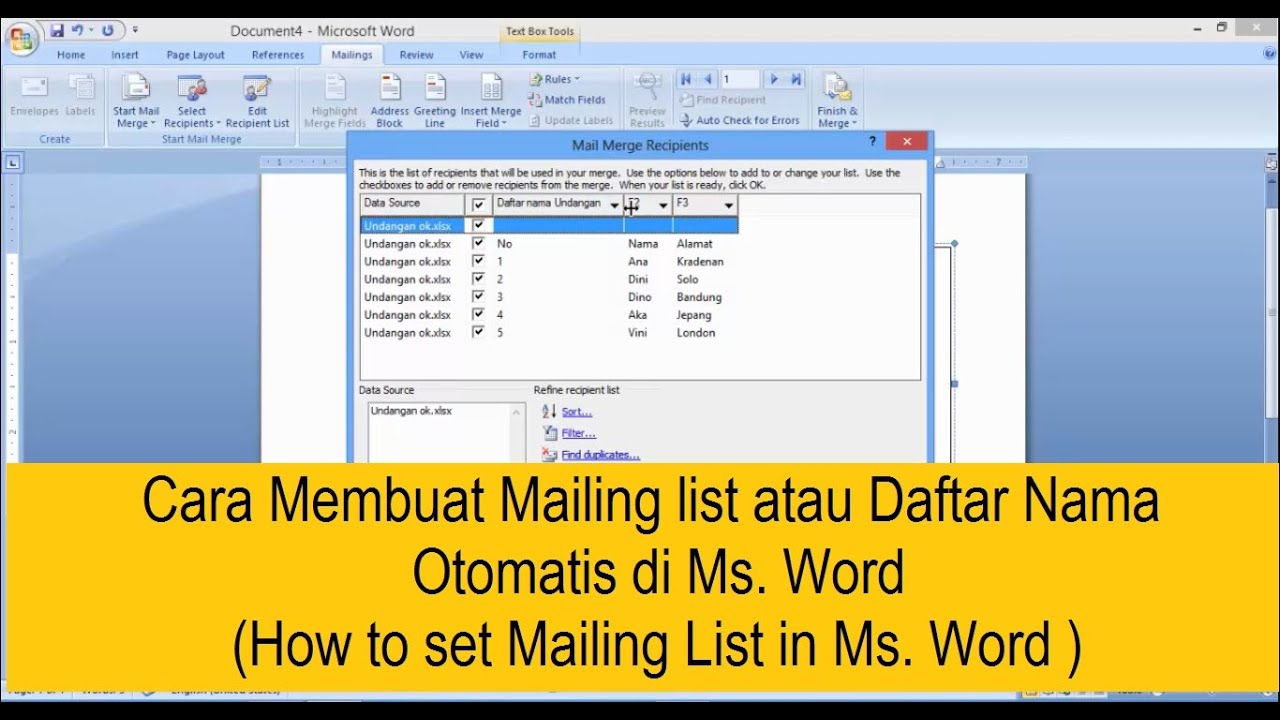
Dengan menguasai teknik Mail Merge, Anda dapat menghemat waktu dan tenaga yang signifikan dalam mengelola komunikasi massal Anda. Manfaatkan fitur ini untuk meningkatkan efisiensi dan mempersonalisasi interaksi Anda dengan audiens.